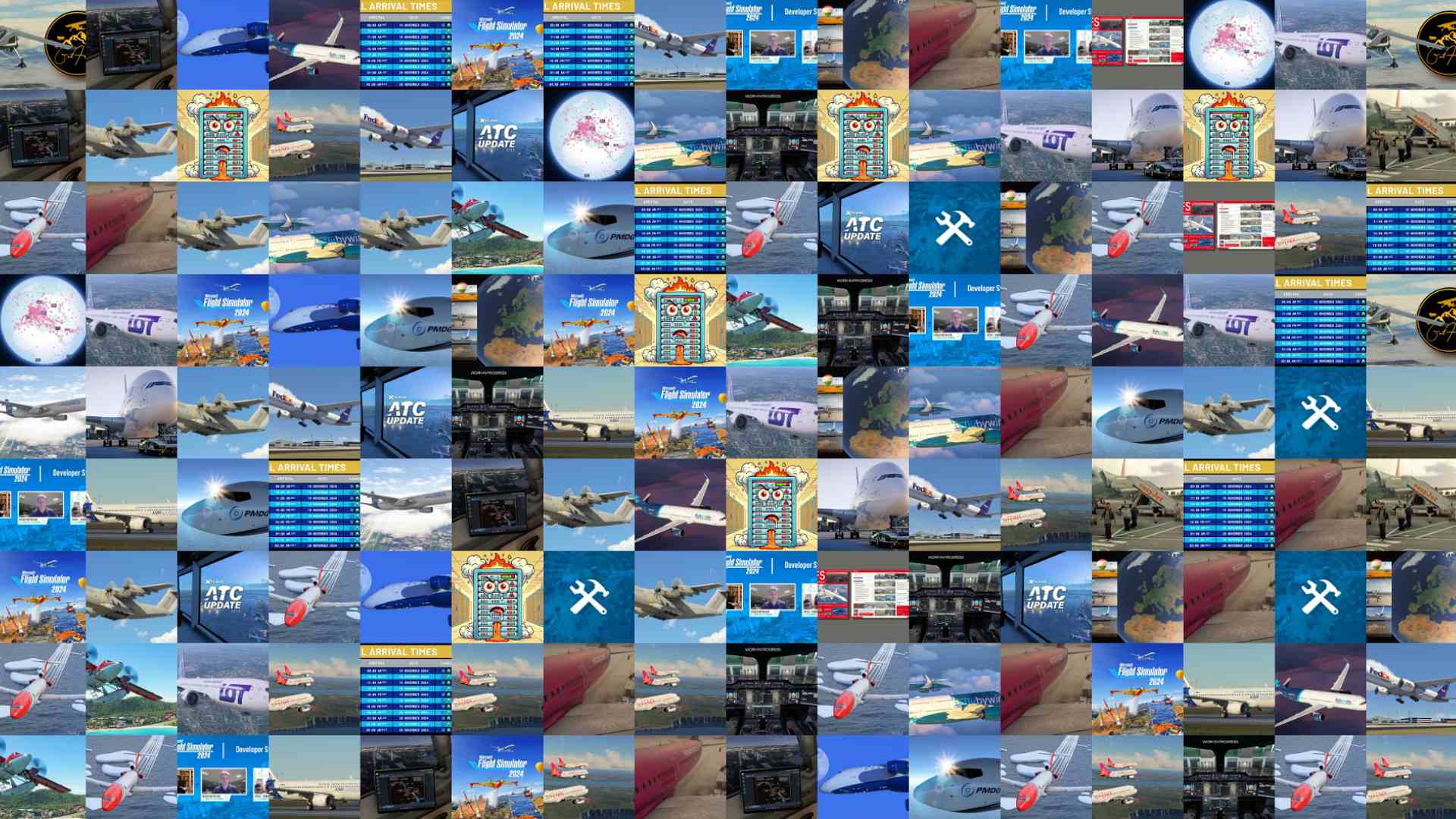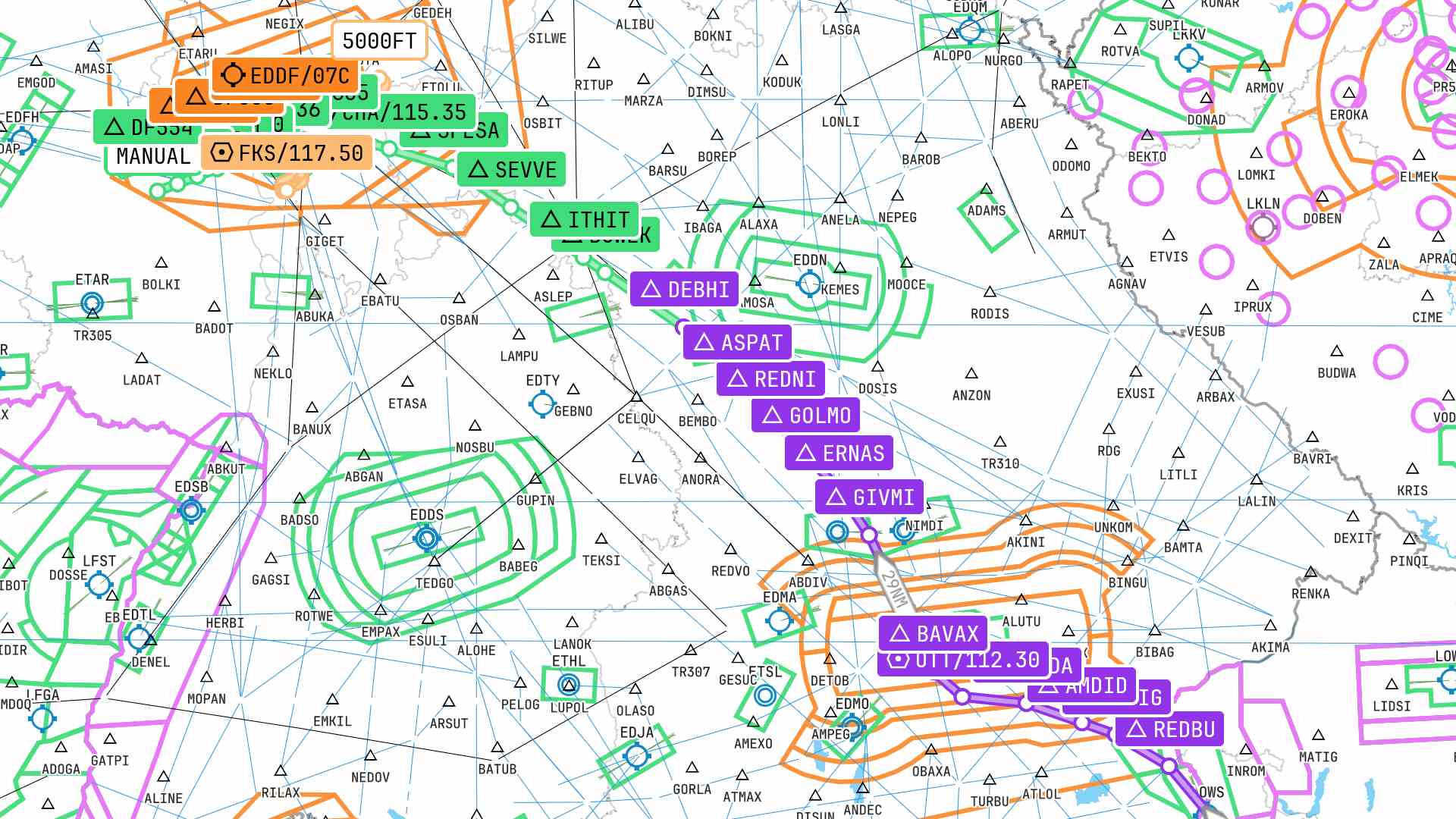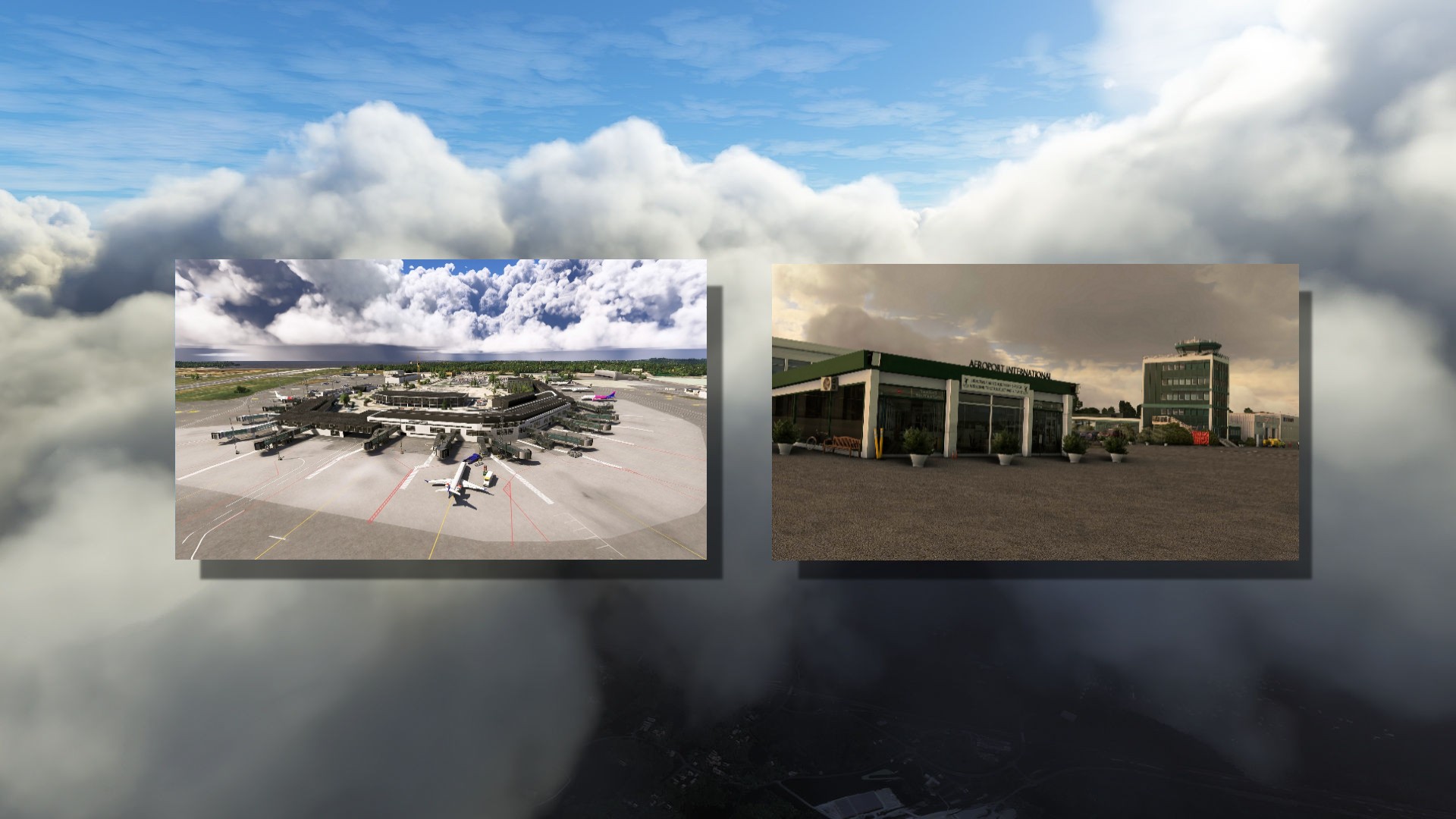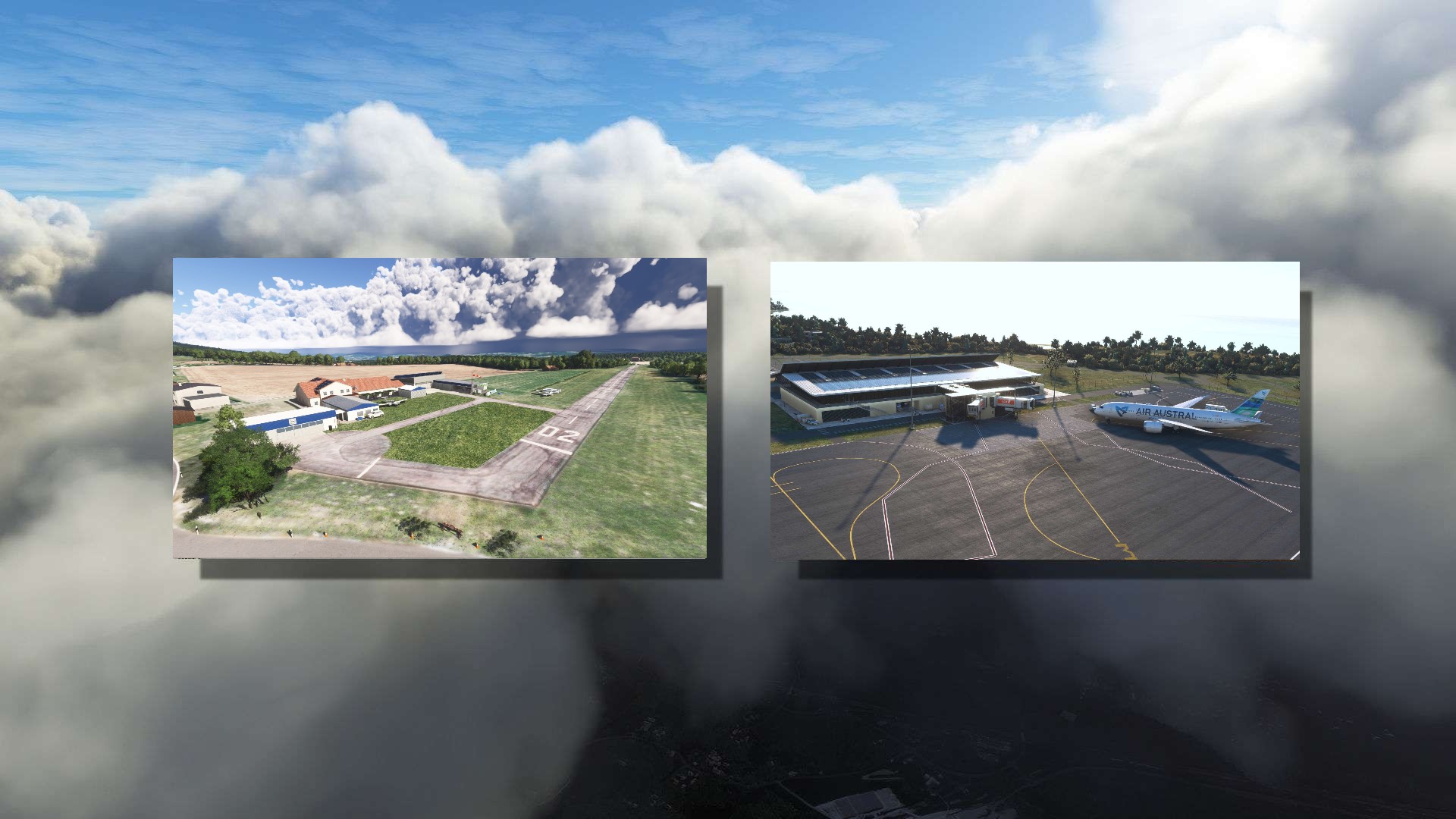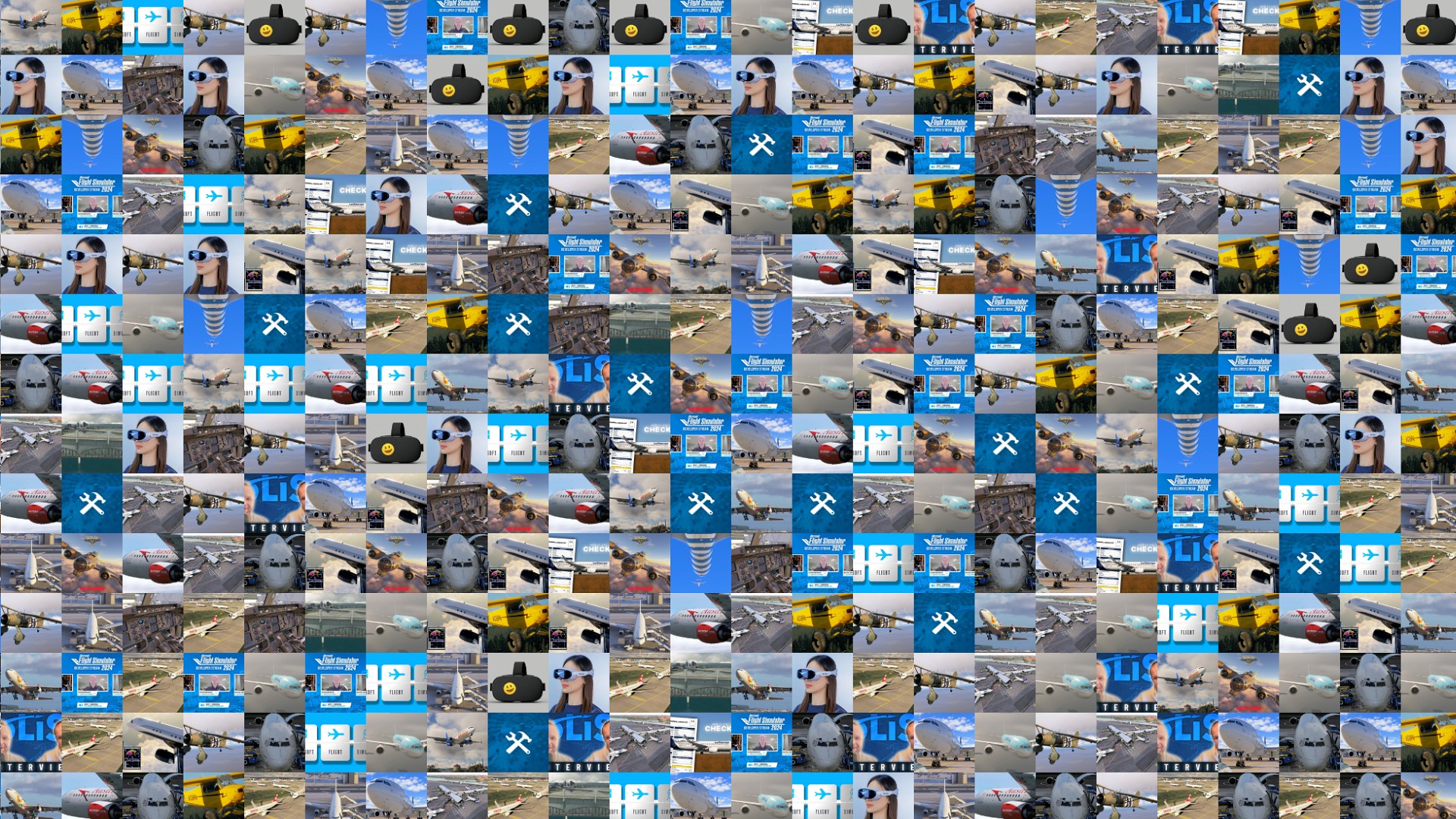Wo finde ich im MSFS 2024 den Community-Ordner?
Um Freeware-Add-ons im Microsoft Flight Simulator 2024 zu installieren, muss man unter anderem wissen, wo sich der Community Ordner befindet, in den sie kopiert werden müssen. Das herauszufinden und dort hinzugelangen, ist oft ziemlich mühsam. Für die MS-Store Version kann man dafür diesen verkürzten Pfad verwenden, mit dem der entsprechende Ordner recht rasch geöffnet werden kann:
%localappdata%\Packages\Microsoft.FlightSimulator_8wekyb3d8bbwe\LocalCache\Packages\Community
Für die Steam-Version diesen Pfad verwenden:
%appdata%\Microsoft Flight Simulator\Packages\Community
Die entsprechende Zeile einfach in das Suchfeld der Windows 10/11 Taskleiste reinkopieren (1) und auf Öffnen (2) klicken oder die Enter-Taste betätigen.
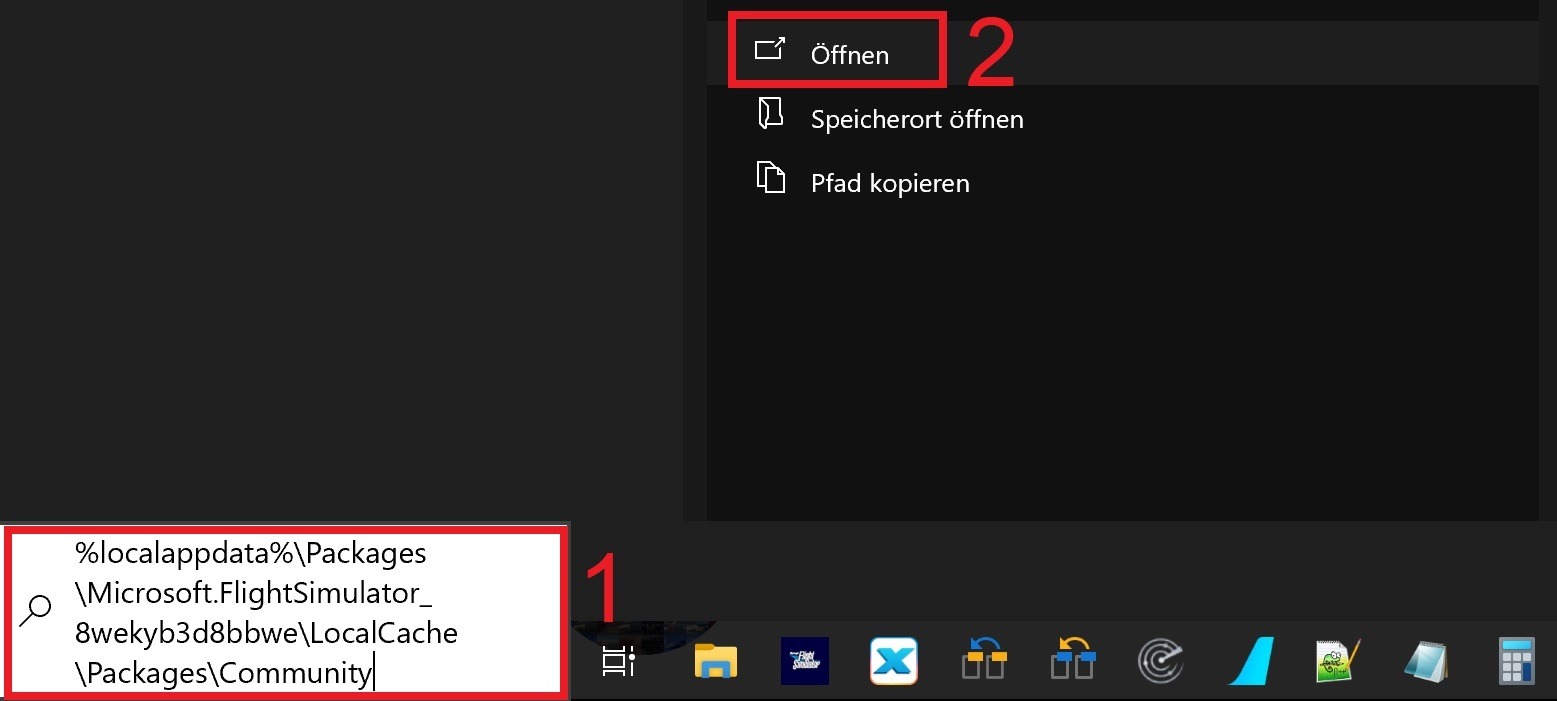
Damit öffnet sich das Fenster des Community-Ordners.
Einfache Batch-Datei
Hier eine einfache Batch-Datei, die je nach installierter Version (MS Store oder Steam) automatisch den entsprechenden Community-Ordner öffnet, um nicht jedes Mal die obige Prozedur durchführen zu müssen.
- Öffne einen Texteditor (z. B. Notepad).
- Kopiere den folgenden Batch-Datei-Code hinein.
- Speichere die Datei mit der Endung
.bat(z. B.ÖffneCommunityFolder.bat).
Batch-Datei-Code für MS Store Version:
@echo off
echo Öffne den Community-Ordner der Microsoft Store-Version...
start explorer "%localappdata%\Packages\Microsoft.FlightSimulator_8wekyb3d8bbwe\LocalCache\Packages\Community"
Batch-Datei-Code für Steam Version:
@echo off
echo Öffne den Community-Ordner der Steam-Version…
start explorer "%appdata%\Microsoft Flight Simulator\Packages\Community"
Diese Batch-Datei kann man sich z. B. direkt auf dem Desktop abspeichern.
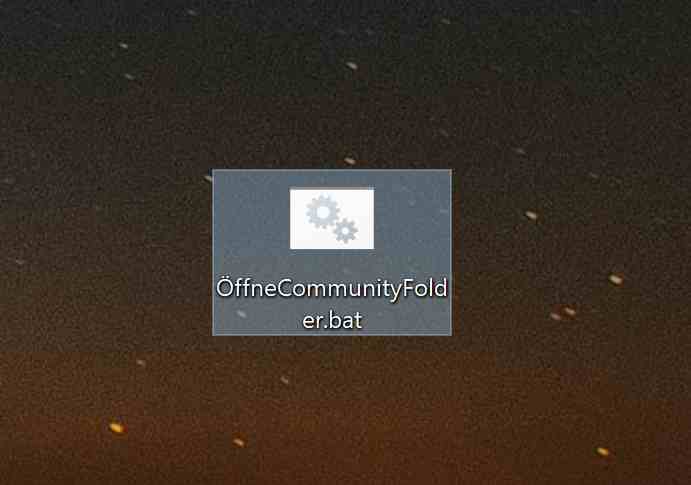
Speicherort des Community-Ordners ändern
Möchte man den Community-Ordner nicht im Verzeichnis „…Microsoft.FlightSimulator_8wekyb3d8bbwe\LocalCache\Packages\Community“ haben, sondern an einer Stelle, die man selber bestimmt, gibt es im MSFS 2024 eine einfache und komfortable Möglichkeit.
Starte den Simulator und öffne den „Marketplace“. Klicke oben auf „Meine Bibliothek“. Rechts neben der Suchleiste findest du ein Zahnradsymbol (1).
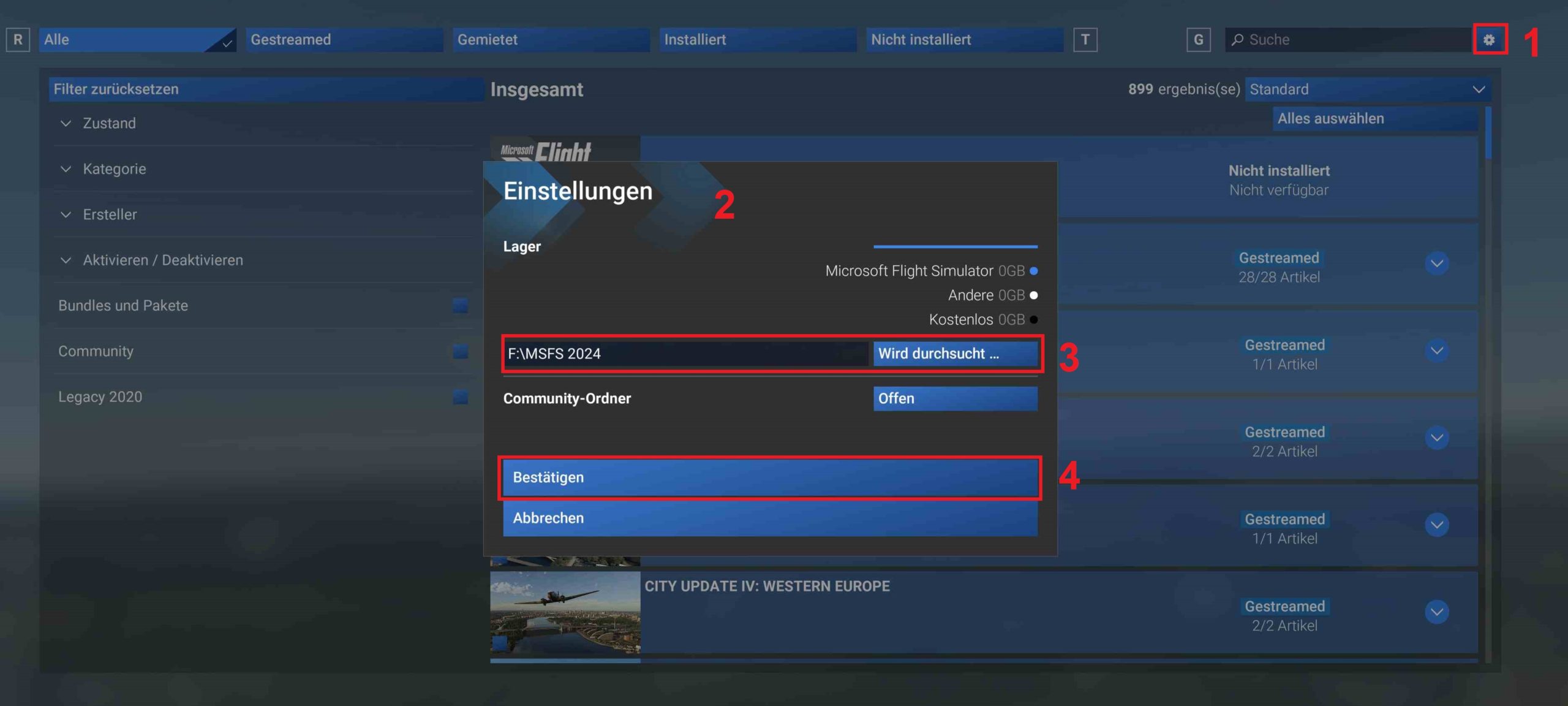
Klicke darauf, um das Popup-Fenster „Einstellungen“ (2) zu öffnen. Im Popup-Fenster siehst du den aktuellen Speicherort deines Community-Ordners sowie den Speicherplatz, den der Simulator verwendet. Klicke auf „Wird durchsucht…“(3), um einen neuen Speicherort auszuwählen. Wähle beispielsweise ein anderes Laufwerk und benenne den Ordner nach deinem Wunsch, z. B. F:\MSFS 2024. Drücke auf „Bestätigen“ (4). Der Simulator erstellt nun automatisch einen neuen Community-Ordner an diesem Ort.
Das waren einige der Möglichkeiten, die Add-ons im Microsoft Flight Simulator 2024 einfacher zu verwalten. Wer ein wenig Ordnung in seine Add-ons bringen möchte, dem kann auch das kostenlose Tool „MSFS Addons Linker“empfohlen werden, das in der aktuellen Version auch für den MSFS 2024 verwendet werden kann.
Inhalt teilen: